
Tabla de contenido:
- Autor John Day [email protected].
- Public 2024-01-30 08:42.
- Última modificación 2025-01-23 14:39.

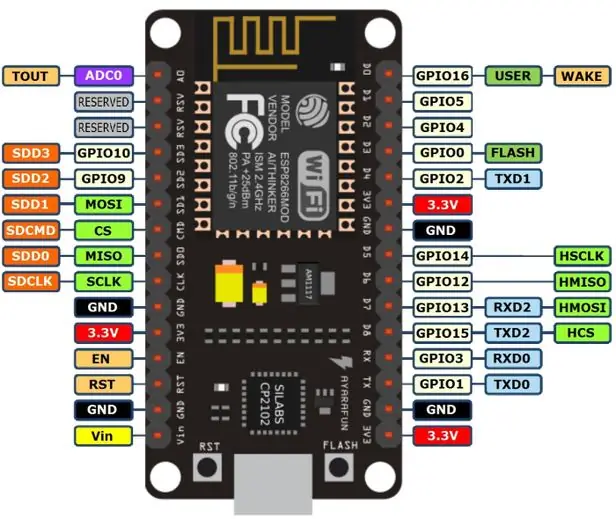
Los pines que se conectara al nodeMCU y el RFID
- RST = GPIO5
- SDA (SS) = GPIO4
- MOSI = GPIO13 = D7
- MISO = GPIO12 = D6
- SCK = GPIO14 = D5
- GND = GND
- 3,3 V = 3
De esta manera se podrá generar la lectura de datos de las tarjetas y posteriormente enviar información del nodeMCU a Unity a través de la red wifi conectada
Paso 1: Descargar Librerías Del NodeMCU
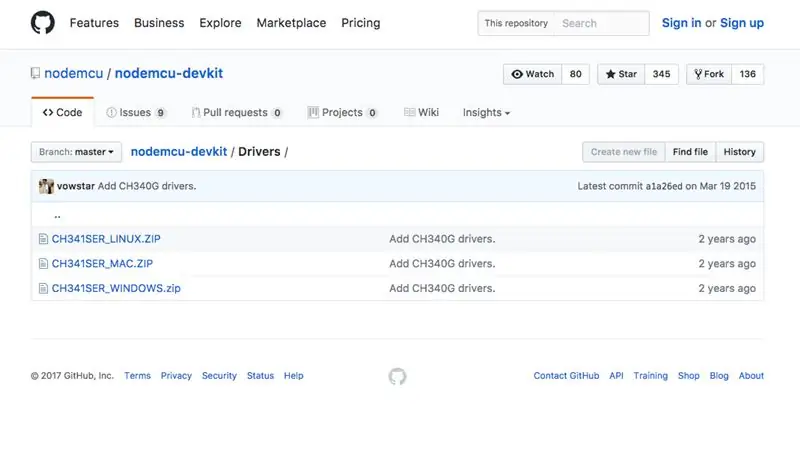
Para el uso del nodeMCU en el IDE de arduino es necesario descargar los drivers para su buen funcionamiento:
github.com/nodemcu/nodemcu-devkit/tree/mas…
Paso 2: Actualizar las placas Arduino
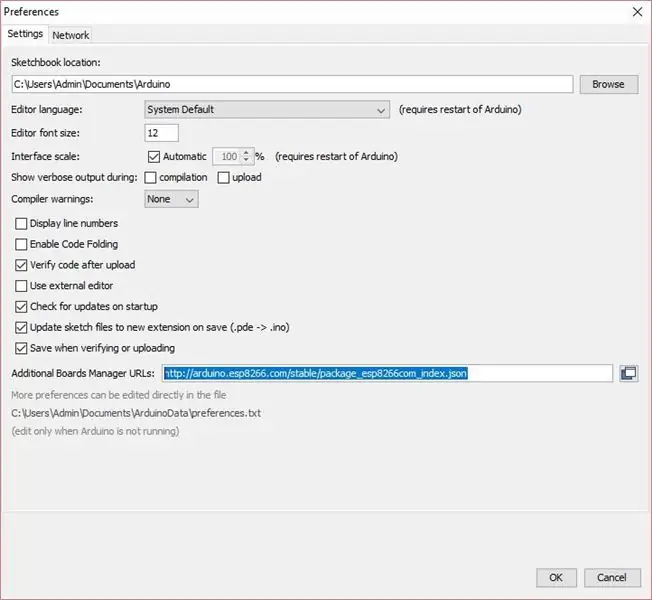
En el IDE de Arduino dirígete a la pestaña archivos y busca la opción de preferencias.
Una vez abierta la ventana se debe buscar la sección de "URL adicionales del administrador de tableros" y agregar el siguiente URL "https://arduino.esp8266.com/stable/package_esp8266com_index.json" para cargar la información correspondiente del nodeMCU
Paso 3: Codigo Arduino
Descarga el siguiente archivo para hacer uso del nodeMCU y el RFID
Paso 4: Conexión Unity
Descarga el siguiente archivo para que la información enviada por el nodeMCU sea recibida en tu proyecto de unity
Recomendado:
Cómo utilizar el módulo RFID-RC522 con Arduino: 5 pasos

Cómo usar el módulo RFID-RC522 con Arduino: En este Instructable, daré un tutorial sobre el principio de funcionamiento fundamental del módulo RFID junto con sus etiquetas y chips. También proporcionaré un breve ejemplo de un proyecto que hice usando este módulo RFID con un LED RGB. Como de costumbre con mis Ins
Sistema de asistencia basado en huellas dactilares y RFID con Raspberry Pi y base de datos MySQL: 5 pasos

Sistema de asistencia basado en huellas dactilares y RFID con Raspberry Pi y base de datos MySQL: video de este proyecto
Sistema de asistencia mediante el envío de datos RFID al servidor MySQL usando Python con Arduino: 6 pasos

Sistema de asistencia mediante el envío de datos RFID al servidor MySQL usando Python con Arduino: En este proyecto, conecté RFID-RC522 con arduino y luego envío datos de RFID a la base de datos phpmyadmin. A diferencia de nuestros proyectos anteriores, no estamos usando ningún escudo ethernet en este caso, aquí solo estamos leyendo los datos en serie que provienen de ar
Sistema de asistencia con almacenamiento de datos en una hoja de cálculo de Google usando RFID y Arduino Ethernet Shield: 6 pasos

Sistema de asistencia con almacenamiento de datos en la hoja de cálculo de Google usando RFID y Arduino Ethernet Shield: Hola chicos, Aquí se nos ocurre un proyecto muy emocionante y es cómo enviar datos rfid a la hoja de cálculo de Google usando Arduino. En definitiva vamos a hacer un sistema de asistencia basado en lector rfid que guardará los datos de asistencia en tiempo real para goog
Cómo conectar Arduino y RFID: 4 pasos (con imágenes)

Cómo conectar Arduino y RFID: En este instructivo, intentaré mostrar cómo conectar un sensor RFID con Arduino. Estoy usando el sensor RFID de seeedstudio, la versión en serie. Necesitará algunas piezas. También compré algunas llaves RFID. ACTUALIZACIÓN: Ahora
